Hvordan fjernes (midlertidigt skjules) betinget formatering, når man udskriver i Excel?
Som vi ved, efter at have tilføjet betinget formatering til et regnearkområde, vises det på udskriften, mens du udskriver det. Selvom der ikke er nogen direkte funktion til fjernelse af betinget formatering, når du udskriver regnearket, kan vi midlertidigt skjule den betingede formatering for at udskrive uden nogen betinget formatering i et bestemt område. Med denne vejledning lærer du, hvordan du midlertidigt skjuler betinget formatering, når du udskriver i Excel med detaljer.
Fjern (midlertidigt skjul) betinget formatering under udskrivning
Fjern (midlertidigt skjul) betinget formatering under udskrivning
For eksempel har du en række data som vist nedenstående skærmbillede, alle værdier større end 95 er fremhævet med et format.
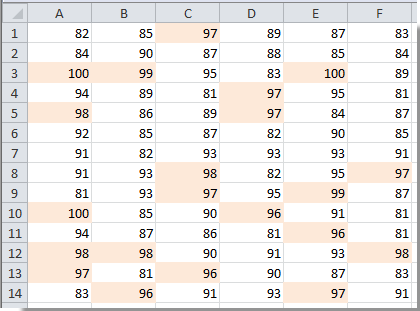
Du kan let skjule den betingede formatering som følgende metode trin for trin.
1. Klik for at vælge en tom celle i det aktuelle regneark, skriv CondF_Show i Navn Box og tryk på Indtast nøgle. Se skærmbillede:

2. Klik derefter på data > Datavalidering.
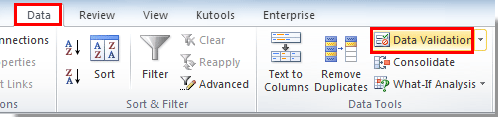
3. i Datavalidering dialogboks skal du:

Derefter oprettes en rulleliste med værdi Ja og Nej.
3. klik Betinget formatering > Administrer regler under Home fane.
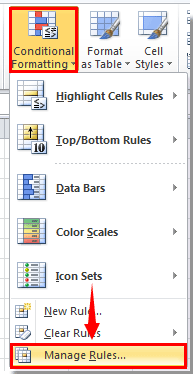
4. i Betinget formatering af regler manager dialogboksen, vælg Dette regneark i Vis formateringsregel for rulleliste, vælg derefter den regel, du vil skjule, når du udskriver, og klik til sidst på Rediger regel .
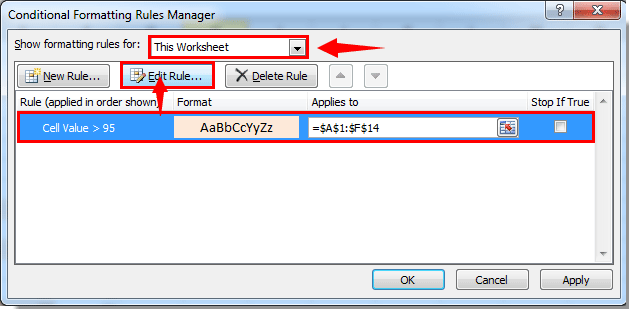
5. i Rediger formateringsregel i dialogboksen, skal du gøre som følger.

6. Når det vender tilbage til Betinget formatering af regler manager dialogboksen, skal du klikke på knappen OK .
Fra nu af, når du vælger Ja i rullelisten, vises den betingede formatering.
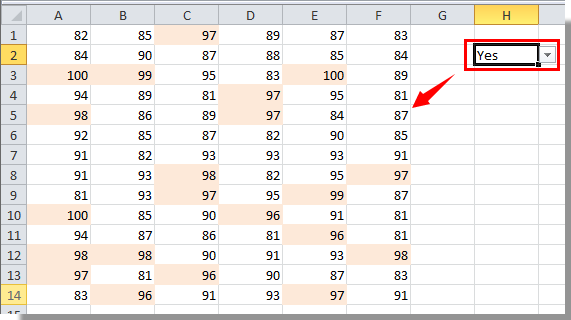
Og når du vælger Nej i rullelisten, skjules den betingede formatering midlertidigt. Start udskrivningen.
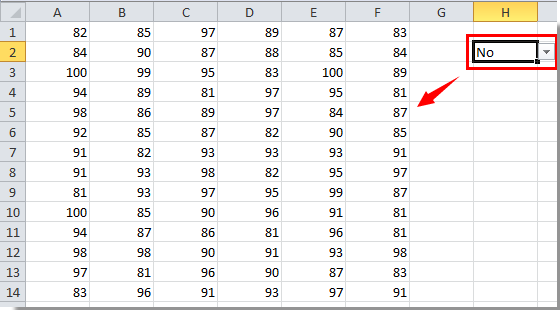
Relaterede artikler:
- Hvordan fjernes betinget formatering fra tomme celler i Excel?
- Hvordan ignoreres tomme eller nul celler i betinget formatering i Excel?
- Hvordan betingelsesformateres datoer, der er mindre end / større end i dag i Excel?
- Hvordan betinges format negativ procentdel i rødt i Excel?
Bedste kontorproduktivitetsværktøjer
Overlad dine Excel-færdigheder med Kutools til Excel, og oplev effektivitet som aldrig før. Kutools til Excel tilbyder over 300 avancerede funktioner for at øge produktiviteten og spare tid. Klik her for at få den funktion, du har mest brug for...

Fanen Office bringer en grænseflade til et kontor med Office, og gør dit arbejde meget lettere
- Aktiver redigering og læsning af faner i Word, Excel, PowerPoint, Publisher, Access, Visio og Project.
- Åbn og opret flere dokumenter i nye faner i det samme vindue snarere end i nye vinduer.
- Øger din produktivitet med 50 % og reducerer hundredvis af museklik for dig hver dag!

